Wie kann man die automatische Formatierung von Zahlen in Datumsangaben in Excel stoppen?
In Excel, wenn Sie eine Zeichenfolge wie „2014-6-1“ oder „1/2“ in eine Zelle eingeben, formatiert es diese Zahl automatisch in das Datum „6/1/2014“ oder „2-Jan“. Manchmal kann diese automatische Formatierung nervig sein. Nun zeige ich Ihnen, wie Sie die automatische Formatierung von Zahlen zu Datumsangaben in Excel stoppen können.
Automatische Formatierung von Zahlen durch Hinzufügen eines Leerzeichens oder Apostrophs stoppen
Automatische Formatierung von Zahlen durch Formatieren als Text stoppen
Textdatum/Zeichenfolge in Standarddatum konvertieren
 Automatische Formatierung von Zahlen durch Hinzufügen eines Leerzeichens oder Apostrophs stoppen
Automatische Formatierung von Zahlen durch Hinzufügen eines Leerzeichens oder Apostrophs stoppen
Wenn Sie nur wenige Zahlen eingeben müssen, können Sie Excel daran hindern, diese in Datumsangaben umzuwandeln, indem Sie ein Leerzeichen oder einen Apostroph eingeben.
Bevor Sie die Zahlendaten eingeben, tippen Sie ein Leerzeichen oder ein Apostroph ‘ in die Zelle und geben dann die Zahlendaten ein, drücken Sie die Eingabetaste. Wenn Sie das Leerzeichen vor den Daten eingeben, bleibt das Leerzeichen nach dem Drücken der Eingabetaste erhalten. Wenn Sie den Apostroph eingeben, wird das Zellenformat in das Textformat konvertiert, und der Apostroph verschwindet, wenn Sie die Eingabetaste drücken. Siehe Screenshots:
 |  |
 Automatische Formatierung von Zahlen durch Formatieren als Text stoppen
Automatische Formatierung von Zahlen durch Formatieren als Text stoppen
Wenn Sie eine lange Liste von Zahlendaten in Zellen eingeben und die automatische Formatierung in Datumsangaben stoppen möchten, können Sie die Funktion „Zellen formatieren“ in Excel verwenden.
1. Wählen Sie den Bereich aus, in den Sie die Zahlendaten eingeben möchten, und klicken Sie mit der rechten Maustaste, um das Kontextmenü zu öffnen und auf Zellen formatieren zu klicken. Siehe Screenshot:
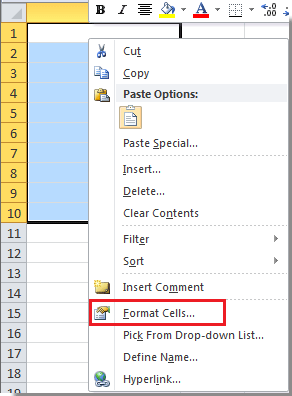
2. Klicken Sie auf den Tab Zahl und wählen Sie Text aus der Kategorieliste aus. Dann klicken Sie auf OK, um das Dialogfeld zu schließen. Siehe Screenshot:
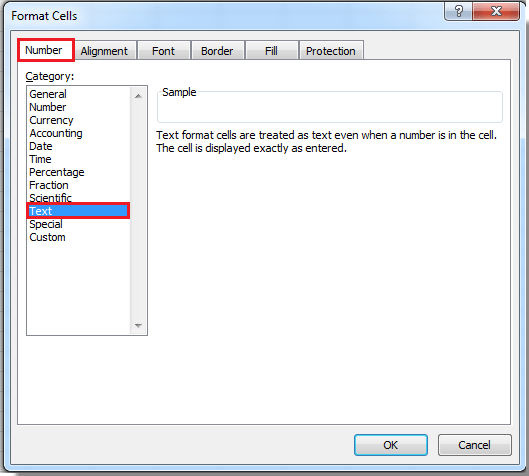
Jetzt können Sie die Zahlendaten in den Bereich eingeben, und sie werden nicht automatisch als Datum formatiert. Siehe Screenshot:
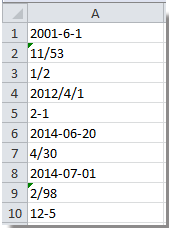
Hinweis: Die obigen beiden Methoden funktionieren nicht, wenn die Zahlendaten bereits eingegeben wurden.
 Textdatum/Zeichenfolge in Standarddatum konvertieren
Textdatum/Zeichenfolge in Standarddatum konvertieren
Wenn Sie ein Datum aus anderen Quellen nach Excel kopieren, kann sich das Datum in ein Textformat ändern, oder aus Bequemlichkeit geben Sie das Datum möglicherweise direkt als Zeichenfolge ein, z.B. 20160504. In diesen Fällen möchten Sie diese nicht standardmäßigen Datumsangaben möglicherweise in das Standarddatumsformat mm/tt/jjjj konvertieren. Hier bietet Kutools für Excel – ein praktisches Tool – dessen Funktion „In Datum konvertieren“ mehrere nicht standardisierte Datumsangaben schnell in Standarddaten umwandeln kann.
Nach der kostenlosen Installation von Kutools für Excel gehen Sie bitte wie folgt vor:
1. Wählen Sie die nicht standardisierten Datumsangaben aus und klicken Sie Kutools > Text > Datumsangabe erkennen. Siehe Screenshot: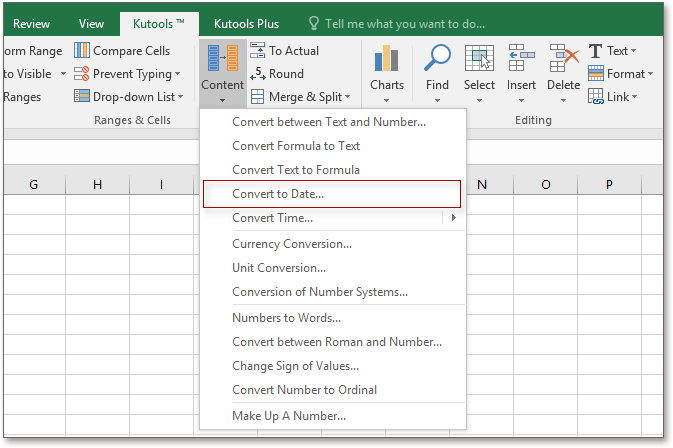
2. Nachdem Sie die Funktion Datumsangabe erkennenangewendet haben, sehen Sie, dass alle nicht standardisierten Datumsangaben in das standardisierte Format im Dialogfeld Datumsangabe erkennen konvertiert wurden, und klicken Sie einfach auf OK um das Dialogfeld zu schließen.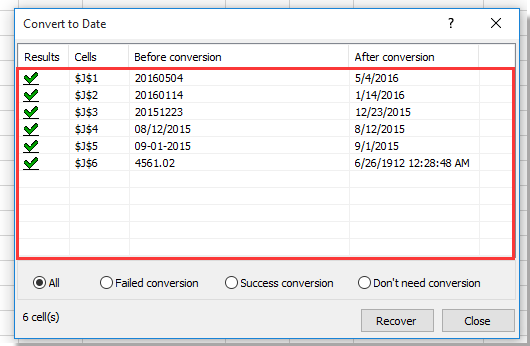
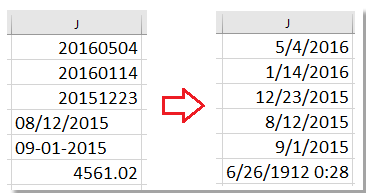
Verwandte Artikel:
Die besten Produktivitätstools für das Büro
Stärken Sie Ihre Excel-Fähigkeiten mit Kutools für Excel und genießen Sie Effizienz wie nie zuvor. Kutools für Excel bietet mehr als300 erweiterte Funktionen, um die Produktivität zu steigern und Zeit zu sparen. Klicken Sie hier, um die Funktion zu erhalten, die Sie am meisten benötigen...
Office Tab bringt die Tab-Oberfläche in Office und macht Ihre Arbeit wesentlich einfacher
- Aktivieren Sie die Tabulator-Bearbeitung und das Lesen in Word, Excel, PowerPoint, Publisher, Access, Visio und Project.
- Öffnen und erstellen Sie mehrere Dokumente in neuen Tabs innerhalb desselben Fensters, statt in neuen Einzelfenstern.
- Steigert Ihre Produktivität um50 % und reduziert hunderte Mausklicks täglich!
Alle Kutools-Add-Ins. Ein Installationspaket
Das Kutools for Office-Paket bündelt Add-Ins für Excel, Word, Outlook & PowerPoint sowie Office Tab Pro und ist ideal für Teams, die mit mehreren Office-Anwendungen arbeiten.
- All-in-One-Paket — Add-Ins für Excel, Word, Outlook & PowerPoint + Office Tab Pro
- Ein Installationspaket, eine Lizenz — in wenigen Minuten einsatzbereit (MSI-kompatibel)
- Besser gemeinsam — optimierte Produktivität in allen Office-Anwendungen
- 30 Tage kostenlos testen — keine Registrierung, keine Kreditkarte erforderlich
- Bestes Preis-Leistungs-Verhältnis — günstiger als Einzelkauf der Add-Ins